时间:2022-11-01 点击: 次 来源:网络 添加者:佚名 - 小 + 大
win10安装好后,如果没有特殊设置,关机本质上就是保存开机时的初始会话,并未彻底关闭计算机,开机后自然不会进入BIOS,所谓的关机不不是真正的关机,而是类似于win7中的休眠。 Windows10开机进不了BIOS的解决办法: 初始安装,没有做任何更新可以使用如下方法: 进入,设置-系统-电源和睡眠-其它电源设置-选择电源按钮的功能-按电源按钮时: 选择关机 这样设置电脑就彻底关机了,开机时就可以进入bios了。不过这方法种只适合初始安装,没有做任何更新,能用,如果有更新就不能用了。 特殊方法:正常运行的系统,关程序后,断电关机,再开机后可以进入Bios。此种方法亲自测试,断电关机后,开机的时候很顺利进入Bios。 另外还有一种方法,打开机箱把硬盘线拔掉,再开机就可以进 入bios。此外,直接点重启。 因为Win8和Win10的快速启动技术只对关机有效,直接点“重启”相当于让系统临时关闭了快速启动技术。 彻底关闭快速启动技术。 彻底关闭快速启动技术的流程是—— 开始菜单——鼠标右键——电源管理——呼醒时需要密码——更改当前不可用的设置——取消快速启动的√ 下面介绍其他方法 方法一(最有效的方法):
按住shift键不放,鼠标右键点击win图标后选择重启,过会儿会出现“选择一个选项的界面”,这里选择疑难解答,在下一个界面选择uefi的哪个,电脑开机时会进入BIOS,此时电脑再次关机是真正的关机。我的电脑是老电脑,没有uefi,直接点关机,再开机后,按DEL键,就进入BIOS了 ,然后插入 启动U盘,按F10,保存设置键,重启,就可以再次按DEL键,进入BIOS,进行U盘启动设置了,设置U盘启动后,按F10保存重启,就是U盘启动了。 
这种方法在我电脑中可以用。 方法二: 在Windows设置中选择更新和安全,选择恢复,选择立即重启电脑 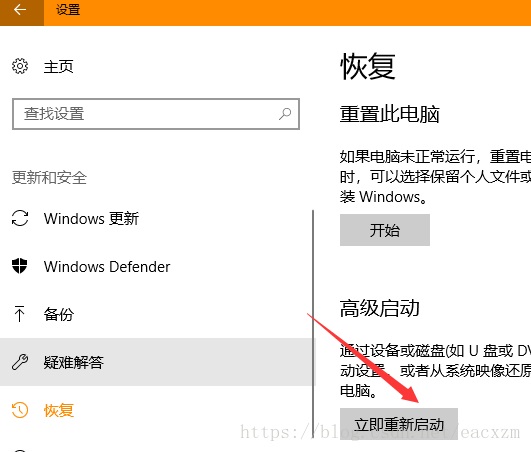 方法三(对于Windows8有效,Windows10不一定有效): 选自:https://blog.csdn.net/eacxzm/article/details/79946620 |